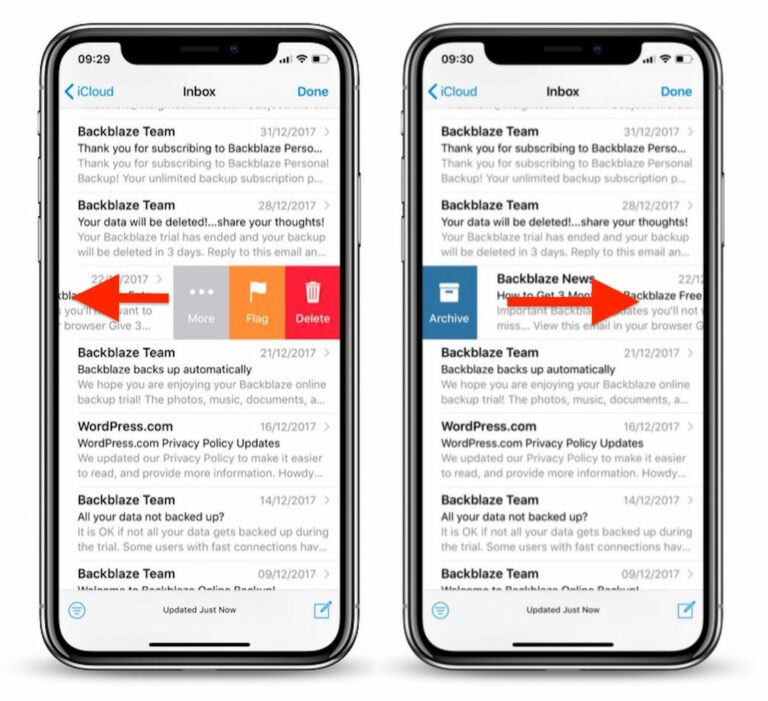Comment personnaliser les gestes de la boîte de réception de l’application Mail sur iPhone et iPad
Dans iOS 11, l’application Mail d’Apple inclut des gestes de balayage soignés qui peuvent aider à réduire considérablement le temps que vous passez à gérer le courrier dans votre boîte de réception sur votre iPhone et iPad. Dans cet article, nous allons vous montrer comment effectuer ces gestes et comment personnaliser certaines des actions qu’ils affichent selon vos préférences personnelles.
Le geste de base de la boîte de réception consiste à balayer vers la droite ou vers la gauche un e-mail pour révéler des actions cliquables que vous pouvez effectuer immédiatement sans appeler un autre menu.
Par exemple, balayer vers la gauche sur un e-mail révèle trois options : Par défaut bannière actions personnalisables, un effacer ou dossier bouton (selon le compte) et Suite Options vous amène à un menu contextuel avec des fonctionnalités supplémentaires de gestion des e-mails.
Glisser vers la droite sur un e-mail révèle une action personnalisable.Par défaut, c’est dossier ou effacer (encore une fois, selon le compte). Cela peut être un peu déroutant, mais fondamentalement, les comptes qui ont des archives dans le menu de balayage vers la gauche afficheront par défaut la suppression lors du balayage vers la droite.
pointe: Les actions du menu de balayage vers la droite et les actions d’archivage/suppression du menu de balayage vers la gauche peuvent être effectuées sans avoir à les cliquer toutes. Par exemple, pour supprimer (ou archiver) un e-mail, balayez vers la gauche une fois l’intégralité du message et il disparaîtra instantanément de votre boîte de réception.
Ce glissement d’extension unique est agréable et rapide, mais il peut vous faire supprimer des e-mails trop rapidement.Heureusement, vous pouvez secouer votre appareil iOS pour afficher annuler bouton et reprendre l’action précédente. (Assurez-vous que cette option est activée dans l’application Paramètres, sous Général -> Accessibilité -> Secouer pour annuler.)
Enfin, n’oubliez pas de taper Éditer Les boutons dans le coin supérieur droit de la boîte de réception vous permettent de sélectionner plusieurs e-mails dans votre liste de messages pour les marquer, les déplacer ou les supprimer tous en même temps.
Comment modifier les gestes de balayage des e-mails dans iOS
- Lancez l’application Paramètres sur votre iPhone ou iPad.
- faites défiler vers le bas et cliquez courrier.
- robinet Options de balayage.
- robinet Balayez vers la gauche ou Balayez vers la droite Sous l’image d’exemple de geste.
- Appuyez sur une fonction pour l’attribuer au geste de balayage sélectionné.Vos options incluent aucun, Marquer comme lu, bannière, messagerie mobileet dossier.